【最小限】WordPressのお勧めプラグインとその目的
今回はWebサイト制作で多く使われる「Wordpress(ワードプレス)」の追加機能の話
10~20年前であれば、自分でWebサイトを作る!と考えた場合、まずパソコンにHP制作ソフト(ホームページビルダー、ドリームウィーバー等)をまず導入して、そこでデータを制作して公開(アップロード)する、というやり方が主流でした。
現在では、それでは効率が悪すぎる、必要な知識量が多すぎるということで、何らかのCMS(コンテンツ・マネジメントサービス)を利用される方が多くなりました。これは、あらかじめ「型」が用意されていて、Webの専門知識がそれほどなくとも、比較的カンタンに高機能・高品質のウェブサイトを完成させることができるというものです。
そしてCMSにも無償・有償のサービスや素材が数多く存在しまして、その中でも「Wordpress(ワードプレス)」という仕組みを使うと、かなりの自由度があるため、人気があるんですね。今回紹介する「プラグイン」は、Wordpressで作ったサイトに、さらに色々な機能を追加するものです。
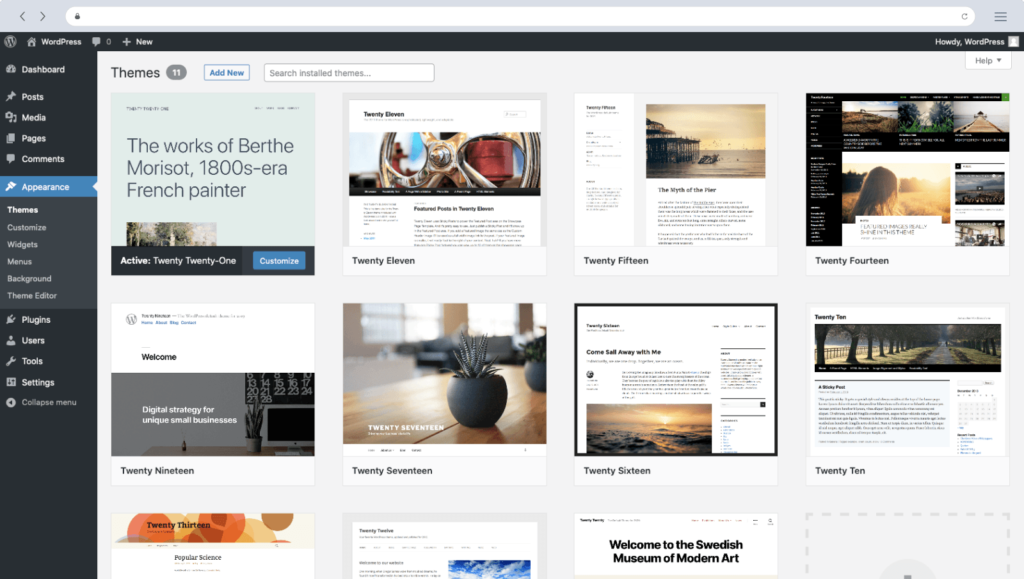
入れすぎには要注意!けれど入れたいプラグイン
さて、Wordpressで制作したWebサイトやブログを長く運営している方なら「プラグインはなるべく少ない方が良い」と経験的・感覚的にご存知かと思います。それを踏まえた上で、効果が高いからやっぱり入れておきたいな、と思ったプラグインを今回の記事では挙げておきます。くれぐれも使いかたにはご注意下さい。
プラグインはなぜ少なめが良いのか
- プラグイン同士で機能が衝突してトラブルになる場合がある
- 更新の途絶えた古いプラグインがトラブル元になる場合がある
- サイト全体が重く(遅く)なる原因になる
- プラグインが多いほどトラブル発生時に原因特定が難しくなる
- プラグインにはそもそも出来の悪いものもある
などなど、プラグインは多ければ多いほど管理が大変で、問題が起きやすくなるんですね。この記事もそうですが「これがお勧めですよ」と紹介されたものを全て導入すれば良いというわけではありません。紹介された中で、ご自分にとって必要なものを厳選することが重要です。
当方で実際に使用しているプラグイン7選(アルファベット順)
以下に、私が実際に使用しているワードプレスプラグインをいくつか紹介します。ただし、詳しい使いかたや導入の仕方については、文量が膨大になりすぎるため、今回は申し訳ないですが割愛します。すでに詳しい手順を紹介しているサイトが多数ありますので「これがいい」と思われたら、個別にGoogle検索などで導入手順をお調べ下さい。
Autoptimize(サイトの軽量化・表示速度アップ・表示時間短縮)
ウェブサイトがいかにお客さんの画面に早く表示されるか、という点はとても重要です。写真のデータサイズが大きすぎたり、ムダな構成が多かったりすると、実際にアクセスしてから表示されるまでの時間が長すぎて、せっかく来てくれたお客さんがすぐに帰ってしまうことも多いです。また、Google社でも表示スピードを重視していることを表明しているため、SEO(検索での表示順位向上)にも大きな影響があると言われています。
このプラグインは、サイトで使用している画像を自動で軽量化してくれたり、ムダな構成を省いてくれたりするため、自分で画像をうまく加工できない人や、HTMLやCSSやJavaスクリプトといったプログラムに詳しくない人でも軽量化の恩恵を受けることができます。
Captcha系プラグイン(セキュリティ強化・乗っ取り防止)
ワードプレスで記事を書いたり、さまざまなメンテナンスを行う際の「ログイン」の方法について、最近は「名前」と「パスワード」だけでは安心できなくなってしまいました。それだけでは、パスワードを総当たりするなどの方法で、悪意のある第三者に乗っ取られてしまったり、知らない間にウィルスを仕込まれたりする場合があります。
それを防ぐために、ログイン時に簡単なクイズなどを追加することで、機械による自動解析などを防ぎ、知能の高い人間のみが管理画面を開けるようにする仕組みが「Captcha」です。ただし、Captcha系のプラグインは複数ありますが、古い仕組みのものは悪者に突破されてしまう可能性があるので、比較的新しいシステムのものをその時々で選んで導入したい所です。
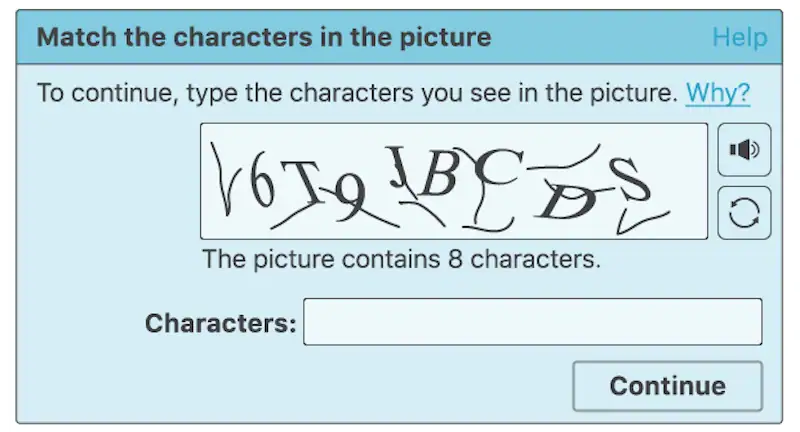
ぐにゃぐにゃ文字を解読するタイプ、複数のパネルから正解を選ぶもの、簡単な算数の計算をするもの、色々なタイプがあります。今回、私がどのタイプを使っているかについては、セキュリティ上の観点から、ナイショにさせて頂きます。ちなみに、一般的に人気が高く無難なプラグインとしては「SiteGuard WP Plugin」が、導入も簡単でセキュリティ機能も充実しているので、良いかもしれません。
Google XML Sitemaps(サイトマップ自動生成・SEO対策)
ウェブサイトで情報発信するからには、多くの人に知ってもらいたいはずです。多くの人に知ってもらう為には、まずGoogleにウェブサイトのことを詳しく伝えて、ユーザーが検索した時に表示順位をできるだけ上にしてもらうのが、もっとも有効です。
このプラグインは、ウェブサイトの内容を自動的にまとめて「サイトマップ」というものを自動で作り(普段は見えませんが、Googleには見える場所にしまってあります)、Google(とBing)に自動的に「こんなページがこんな風に出来てるよー」と連絡してくれます。それによって、Googleによる評価が少しでも早く上がって上位に表示されるように、という配慮ですね。
Really Simple SSL(サイトをSSL暗号化・セキュリティ向上で評価アップ)
従来の「http://」 でURLアドレスが始まるウェブサイトではなく、よりセキュリティの高い「https://」で始まる、「SSL暗号化」をされたサイトに切り替えたい場合に、有益なプラグインです。これを活用すれば、比較的スムーズにSSL暗号化サイトへと移行させることが出来ます。
ただし、このプラグインを導入しただけで暗号化が完了するわけではありません。契約しているレンタルサーバーの設定なども色々変える必要がありますので、導入はやや難易度が高いです。まずは契約サーバー業者のSSL暗号化サービスがあるかどうかから、確認してみて下さい。
個人や中小企業のウェブサイトはまだまだ「http://」のままであるものが多いですが、皆さんが普段よく行くような、有名な大手ウェブサイトは「https://」に切り替わっていると思いますので、注意して見てみてください。すでに、暗号化されていないサイトの社会的な評価は徐々に下がりつつあります。
Site Kit by Google(ウェブサイトの効果測定、来客数や構成の分析)
ウェブサイトを開設したのであれば、何人が訪れて、どのページを見て、どんな検索ワードでたどりついて、何分ほど見て、何時ごろに来たのか、などなど、きちんと効果を測定し、どんな傾向があるのか、きちんと把握しておきたい所です。それによって、どのようにサイトを改善すればいいか、どんな記事がウケがいいか、といった今後の指針になります。
このプラグインを導入する際、Googleへの登録(グーグルアカウント)も必要になりますが、そうしてGoogle社の様々な分析ツール(Serch ConsoleやAnlytics)と連携させることで、非常に詳しい情報を得ることができます。きちんとサイトを運営して来客数を増やしたいのなら、必須の機能かと思います。
WordPress Popular Posts(人気記事の表示・滞留時間アップ)
上記のGoogle連携機能を追加し、まじめに分析や改善を始めると、「ユーザーさんがすぐ帰ってしまう」事をどうにかして防ごう、という事が重要になってきます。Google Anylitcsの機能で「直帰率(サイトに来たけどすぐ帰ってしまった人の割合)」や「滞在時間(どれだけの時間、サイトを見ていたか)」といったデータがハッキリ数字で表れるので、サイトの面白さ、楽しさ、有益さという内容についての指標として、非常に参考になります。
その際、このプラグインを使って「過去に実際に人気のあった記事(検索やSNSなどで興味を引いた記事)」への入り口を常に表示するようにすれば、お客さんもすぐにサイトを閉じずに、高確率で次のページを見てくれたり、結果として滞在時間が増えたり、といった行動が期待しやすくなります。
WP Multibyte Patch(さまざまな表示エラーの防止)
WordPressはもともと英語ベースで作られたものなので、日本語文字で作動させた場合に、一部かみあわない、表示がおかしくなってしまう場合が、稀にではありますが、存在します。アルファベット(半角・1バイト文字)と、ひらがな・カタカナ・漢字(全角・2バイト文字)という違いは、システム上無視できないほど大きいと思われます。
地味ではありますが、このプラグインを使用することで不具合の発生する確率を下げられますし、動作の負荷も軽いので、日本語のサイトを運用するなら「とりあえず入れとけ」感覚で入れておくべきプラグインだと思います。
あえて導入を避けたプラグイン
All in One SEO Pack(SEO対策のセット)
さまざまなSEO機能がセットになったプラグインですが、盛りだくさん過ぎてサイト全体が重くなるので、私は使用を避けました。必要なSEO機能は、個別のプラグインで導入したり、最初からいくつかの機能が含まれている型(テーマ)を選んで使っています。
むしろ最近では、 All in One SEO Pack と機能が衝突してしまうプラグインやテーマが増えてきましたので、以前のように「とりあえず All in One SEO Pack 入れとけば大丈夫」とも言い辛い環境ではないかなー、と個人的には感じています。
バックアップ系プラグイン(イザという時のデータの予備・保存)
これまでの記事のデータをバックアップしてくれるプラグインもよくお勧めされていますが、これまでに掲載した記事や写真が多くなればなるほど、そしてバックアップ回数や頻度が多くなればなるほど、レンタルしているサーバーの容量は使いますし、重くなりますし、それでサイト全体が表示できなくなる等のトラブルになってしまうこともあります。
私の場合、バックアップについてはプラグインではなく、レンタルサーバー業者の用意したバックアップサービス(無償で提供している所や、月額数百円でやってくれる所もある)を申し込んで使うようにしています。



